How to Get Provisional id for GST Registration in Hindi
जीएसटी पंजीकरण के लिए Provisional आईडी कैसे प्राप्त करें
जीएसटी पंजीकरण के लिए Provisional आईडी और पासवर्ड सीधे आपके राज्य के वैट विभाग से प्राप्त होते हैं। सभी मौजूदा करदाताओं को उनके कर अधिकारियों द्वारा एक अनूठे अनंतिम आईडी और पासवर्ड प्रदान किया जाएगा। जीएसटी के लिए नामांकन के लिए आईडी और पासवर्ड अनिवार्य आवश्यकता हैं और इस प्रयोजन के लिए बनाए गए जीएसटी पोर्टल में प्रवेश करने के लिए इस्तेमाल किया जा सकता है।प्रदान किए गए Provisional आईडी और पासवर्ड के अलावा, सुनिश्चित करें कि आपके पास जीएसटी के लिए नामांकन के समय आपके पास निम्नलिखित दस्तावेज / जानकारी है।
i) A personal email id to receive confirmation as well as an acknowledgment.
ii) Bank account number and IFSC code.
iii) Proof of business, such as a partnership deed (PDF or JPEG file of the same), registration certificate, and LLP Agreement, whichever applies. Keep the soft copy of the above-mentioned documents to upload easily onto the website.
iv) A photograph of partners, the owner or Karta (in the case of HUF) in a JPEG file with a size not exceeding 100KB.
v) A proof of appointment of authorized signatory, in either PDF or JPEG file, not exceeding 1MB.
vi) Bank account details (soft copy), with the image of bank account number, branch address as well as the address of the account holder (front page of the passbook, or bank statement). Again, ensure that the file size does not exceed more than 1MB.
पंजीकरण की प्रक्रिया
Step 1: Username and Passwordजीएसटी वेबसाइट पर जाएं और उपयोगकर्ता आईडी और पासवर्ड बनाएं आपको जीएसटी वेबसाइट पर लॉगइन credentials बनाने के लिए Provisional आईडी और पासवर्ड का उपयोग करना होगा।
जीएसटी साइट के लिंक पर क्लिक करें, और नीचे दिखाए गए अनुसार 'नया उपयोगकर्ता लॉगिन' दबाएं। प्रदर्शित घोषणा फॉर्म पर 'मैं सहमत हूं' ( I agree ) पर क्लिक करें और रजिस्टर के लिए 'जारी' (Continue) दबाएं।
Step 2: Login
एक बार जब आप घोषणा (Declaration) करने के लिए सहमत हों और 'जारी' (Continue) दबाएं, तो आपको 'लॉगिन' (Login) पेज पर ले जाया जाएगा। लॉग, के लिए मेल, एसएमएस या किसी अन्य संचार के माध्यम से कर विभाग द्वारा प्रदान की गई 'Provisional आईडी' का उपयोग करें।
अगर 'कैप्चा' चित्र स्पष्ट नहीं है, तो इसे पुनः लोड करें, और 'लॉगिन' टैब दबाए जाने से पहले दिए गए बॉक्स में दर्ज करें
Step 3: Verification of credentials
जैसे ही आप प्रदान किए गए आईडी के साथ लॉगिन करते हैं, एक अनंतिम आईडी सत्यापन पृष्ठ प्रदर्शित किया जाएगा। यहां, पंजीकरण के लिए आवश्यक विवरणों को भरना होगा, जिसमें शामिल हैं:
1. Valid email ID
2. valid mobile number
चूंकि महत्वपूर्ण जानकारी और वन टाइम पासवर्ड को इस आईडी और नंबर पर भेजा जाएगा, यह सुनिश्चित करें कि आपने 'जारी' पर क्लिक करने से पहले सही जानकारी भर दी है।
ओटीपी (OTP) आपके ईमेल आईडी और मोबाइल नंबर पर भेजा जाएगा, और सत्यापन के लिए दोनों की आवश्यकता होगी
इसके अलावा, याद रखें कि आपके द्वारा दर्ज ईमेल आईडी और मोबाइल नंबर स्थायी होगा, और भविष्य में किसी भी पत्राचार के लिए रिकॉर्ड में पंजीकृत होगा।
ईमेल आईडी और मोबाइल नंबर दोनों में कोई बदलाव 1 अप्रैल, 2017 के बाद ही किया जा सकता है, जैसा कि जीएसटी अधिनियम में निर्दिष्ट है।
Step 4: Five Questions
सत्यापित OTP के साथ, आप नए क्रेडेंशियल्स के साथ पृष्ठ प्राप्त करेंगे। लॉगिन सुरक्षित करने के लिए पृष्ठ पर व्यक्तिगत विवरण भरने के लिए विकल्प हैं। अपना लॉगिन सुरक्षित करने के लिए पासवर्ड बदलें
पासवर्ड सेट करने के बाद, आपको कई सुरक्षा प्रश्नों के माध्यम से लिया जाएगा। उनका उत्तर दें, और 'जमा करें' क्लिक करें
इस पृष्ठ पर पांच प्रश्न हैं, और जवाब देने से पहले ध्यान से सोचें। सभी पांच प्रश्नों के उत्तर में भरना अनिवार्य है।
Step 6: Enrollment Application
Credentials को हासिल करने के बाद खाते में लॉग इन करने के बाद आपको अपने खाते के 'वेलकम पेज' पर ले जाया जाएगा।
आपके डैशबोर्ड में 'अस्थायी आईडी नामांकन' होगा नामांकन आवेदन प्राप्त करने के लिए उस पर क्लिक करें।
Step 7: Complete the Form
आपके डैशबोर्ड पर एक बार 'अनंतिम आईडी नामांकन' पर क्लिक करने वाले पेज में आठ स्लैब्स होंगे, जो दर्शाता है:
I. Business details
II. Promoters or partners
III. Authorized signatory
IV. Principal place of business
V. Additional place of business
VI. Goods and services
VII. Bank accounts
VIII. Verification
चूंकि नामांकन के लिए आपके व्यवसाय विवरण की आवश्यकता है, पहले टैब, इसे डिफ़ॉल्ट के रूप में चुना जाएगा फ़ॉर्म भरने के लिए कहा गया सभी विवरण भरें।
शामिल किए जाने वाले व्यवसाय विवरण दिए गए हैं:
रिक्त फॉर्म के अलावा भरे जाने के अलावा, वैट सिस्टम के माध्यम से उपलब्ध आंकड़ों से आवेदन में कुछ विवरण ऑटोपॉप्पुलेट किए गए हैं। विवरण जैसे:
a.Legal name of business as per PAN and Current Tax Act
b.PAN number of businesses
c.State under which the business is registered
d.Ward or circle or sector
The above-mentioned details cannot be changed. However, some details can be edited. These are as follows:
1. Trade name
2. Constitution of business
3. Registration number
4. Date of registration of business
5. Document upload section.
Once you fill in the details and edit any if required, save the form, and click ‘Continue’.
Step 9: Owners’ Details
नामांकन का अगला पृष्ठ व्यवसाय के प्रमोटरों या भागीदारों का विवरण होगा। मांग की गई अपेक्षित विवरण दर्ज करें, सहेजें और जारी रखें दबाएं
यदि आपके व्यवसाय (या भागीदारों या प्रमोटरों अनुभाग में दर्ज किए गए नाम) में कोई अधिकृत हस्ताक्षरकर्ता होता है, तो आपको विवरण भरने के लिए 'अधिकृत हस्ताक्षरकर्ता' टैब चुनना होगा।
Step 10: Place of Business
'बिजनेस प्रिंसिपल प्लेस' पर, प्रासंगिक विवरण दर्ज करें, और 'जारी रखें' पर क्लिक करें। सुनिश्चित करने के लिए कि आपको परेशानी मुक्त प्रक्रिया है, 'सहेजें' पर क्लिक करने के लिए मत भूलें।
Step 11: Goods and Services
माल और सेवा टैब के तहत, आपको अपने व्यवसाय के तहत संभाला जाने वाले सामानों के 'एचएसएन' कोड दर्ज करना होगा। यदि आपको कोड नहीं पता है, तो बस उसी के लिए 'एचएसएन कोड खोज' के तहत माल का नाम दर्ज करें। सहेजें और जारी रखें को दबाएं।
वही सेवाओं के लिए भी लागू होता है प्रदान की गई सेवाओं की एसएसी कोड दर्ज करें, या इसके लिए खोज करें, वही प्राप्त करें, और नामांकन फॉर्म के अगले चरण पर 'जारी रखें'।
Step 12: Bank Details
इस टैब के तहत, आपको बैंक खाते का विवरण, बैंक खाते का प्रकार और आईएफएससी कोड दर्ज करना होगा। उसी के लिए सहायक दस्तावेज (पासबुक या स्टेटमेंट की सॉफ्ट कॉपी) को अपलोड करने की आवश्यकता है।
Step 13: Verification
एक बार जब आप सभी विवरण जमा कर लेंगे, आपको इसे सत्यापित करने और डीएससी (डिजिटल हस्ताक्षर प्रमाण पत्र) के साथ हस्ताक्षर करने के लिए कहा जाएगा।
सत्यापन के बाद, डीएससी के साथ फार्म जमा करें 'सफल सबमिशन' संदेश को स्क्रीन पर प्रदर्शित किया जाएगा। आपको प्रस्तुत करने के 15 मिनट के अंदर पावती मिलेगी नामांकन फॉर्म के संबंध में आगे की प्रश्नों के लिए मेल में एआरएन या आवेदन प्राप्ति संख्या भेजी जाएगी।


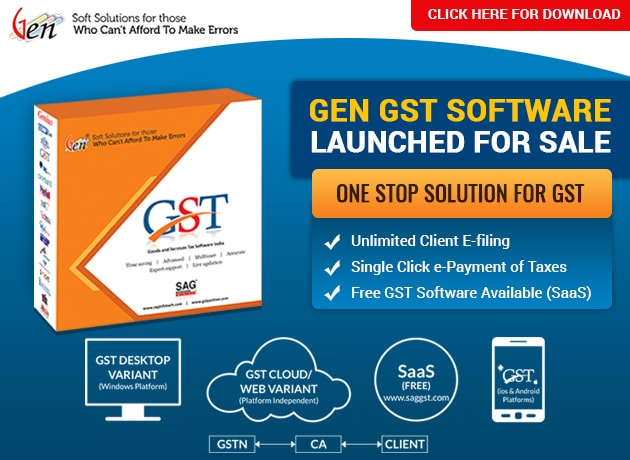




Post a Comment